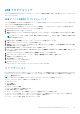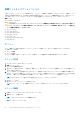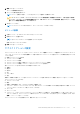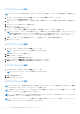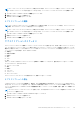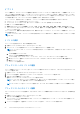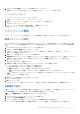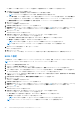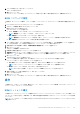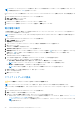Users Guide
Table Of Contents
- Dell Command | Integration Suite for System Center バージョン 5.0 ユーザーズガイド
- はじめに
- Dell Command | Integration Suite for System Center の使用
- Dell Command | Intel vPro Out Of Band アプリケーション
- トラブルシューティング
- 関連リファレンス
イベント
イベント画面には、サブスクリプションの適用後に返されるインジケーションのリストが表示されます。この画面からは、イベン
トのリストは表示のみが可能ですが、リストを *.csv ファイルにエクスポートすることもできます。特定のタイプのイベントをも
はや追跡する必要がなくなった場合は、イベントのメッセージ ID をブラックリストに追加することができます。これにより、イベ
ントが発生し続けても、ブラックリストからそれらを削除するまで、保存されなくなります。
イベントリストは、日付列でのみソート可能です。イベントリストで提供されるその他の情報は、以下のとおりです。
● クライアント - イベントを生成するクライアントシステム。
● メッセージ ID - イベントタイプです。多くのイベントが同じメッセージ ID を共有することがあります。
● 説明 - イベントの簡単な説明です。
● 重要度 - 起こりうるイベントの重要度レベルには、未知、その他、情報、警告、軽微、重度、危機的、致命的があります。
● アラートのタイプ - 起こりうるアラートタイプには、その他、通信、サービス品質、処理エラー、デバイス、環境、モデル変更、
セキュリティがあります。
イベントカウンタは、画面の右上部分に表示されます。更新ボタンをクリックすると、イベントカウントが更新され、イベントリ
ストが更新されます。
メモ: イベントカウンタは、イベントリストの中の表示されるイベントの数ではなく、保存されているすべてのイベントの数
を示します。
イベントの表示
イベントリストを表示するには、以下の手順を実行します。
1. 左側のペインで インジケーション > イベント をクリックします。
2. オプションで、フィルタを使用してイベントリストに表示されるイベントを制限します。
メモ: イベントカウンタは、イベントリストの中の表示されるイベントの数ではなく、保存されているすべてのイベントの
数を示します。
a. フィルタ設定 をクリックします。
イベントフィルタの設定 画面が表示されます。
b. フィルタ方式を、なし、クライアント、メッセージ ID、クライアント、またはメッセージ ID から選択します。
c. 次へ をクリックし、選択したフィルタオプションにより、クライアント および / または メッセージ ID を選択します。
d. 終了 をクリックします。
イベントリストを更新します。
ブラックリストへのイベントの追加
イベントの特定のタイプ(メッセージ ID)をイベントリストから表示されないようにするには、これらのタイプを次のようにブラ
ックリストに追加します。
1. 左側のペインで、インジケーション > イベント をクリックします。
2. メッセージ ID を選択し、適切なボックスにチェックマークを付けて、ブラックリストに追加します。
3. ブラックリストに追加 をクリックします。
選択したイベントのメッセージ ID がブラックリストに追加されます。
メモ: メッセージ ID がブラックリストに追加されたら、同じメッセージ ID を持つ以前のイベントはイベントリストに残り
ます。そのメッセージ ID を持つ新しいイベントのみが破棄されます。
メモ: すべてのイベントをブラックリストに追加すると、すべての、またはほぼすべての新しいイベントが破棄されます。
ブラックリストからのイベント削除
ブラックリストからメッセージ ID を削除して、それらのタイプのイベントが破棄されることがないようにするには、次の作業を行
います。
1. 左側のペインで インジケーション > イベント をクリックします。
2. ブラックリストの管理 をクリックします。
イベントのブラックリスト画面が表示されます。ブラックリストに登録されたイベントは、メッセージ ID または説明フィール
ドによりソートできます。
3. メッセージ ID を選択して、適切なボックスにチェックマークを付けて、ブラックリストから削除します。
26 Dell Command | Intel vPro Out Of Band アプリケーション